歡迎您光臨深圳塔燈網絡科技有限公司!
 余先生:13699882642
余先生:13699882642
發表日期:2019-04 文章編輯:小燈 瀏覽次數:3056
發布時間:2016-07-20 15:03:11
在日常工作中,我們常常會有一些周期性的會議或者工作要做,有時候忙著忙著就忘記了,老板交代事情之后只要結果,不會提醒我們什么時候該做什么,在郵件日漸成為工作交流的必要工具時,我們何不妨利用起來呢?大家都知道Microsoft Outlook可以制定周期性的約會或會議提醒,而我想說的是MindManager思維導圖也可以創建任務或約會,本文就具體介紹下如何在MindManager中通過從導圖發送主題,創建Outlook任務或約會。
右擊主題,點擊發送到,然后點擊Microsoft Outlook作為任務或Microsoft Outlook作為約會;
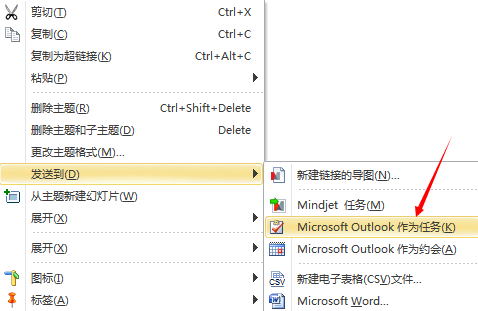
或者在功能區任務選項卡上的發送到組或高級選項卡上的查詢組里,點擊Outlook。
如果點擊outlook出現以下提示:
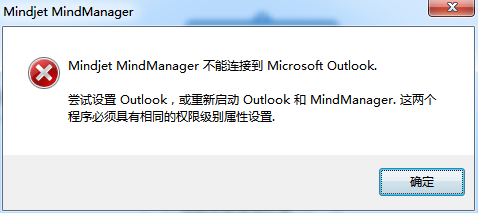
則需要檢查電腦上是否配置了電子郵件賬戶,或重新安裝MindManager,確保MindManager連接到outlook。
注:如果沒有看到這些命令,請參閱Office加載項故障排除;如果Outlook項目顯示為灰色不可用,請檢查電腦上是否安裝了Outlook軟件。
1、如果發送單一主題:
1)新的Outlook項目將創建,彈出適當的Outlook表格,在這里可以輸入必要的項目數據;
2)點擊保存并關閉,將新項目保存在Outlook中;
3)點擊取消,取消創建Outlook項目。
注意:Outlook 2003和Outlook 2013不顯示表格,新項目將簡單創建,主題變成鏈接的Outlook項目主題。
2、如果發送多個主題:
新的Outlook項目通過默認屬性創建,可以在Outlook中分別編輯這些項目,調整它們的屬性。
對于Outlook約會:
開始=主題開始日期(如果存在);如果沒有開始日期,使用主題到期日期(如果存在);如果沒有到期日期,則使用當天;
開始時間=當前時間,四舍五入到最近的半小時(如Outlook中一樣);
持續時間=主題持續時間(如果存在),若不存在,則為30分鐘。
對于Outlook任務:
開始=主題開始日期(如果存在),若不存在,則無開始日期;
到期日期=主題到期日期(如果存在);如果沒有到期日期,則使用主題開始日期(如果存在); 如果沒有開始日期,則無到期日期。
主題將變成鏈接的Outlook項目主題,與它們相應的Outlook項目同步。
更多關于MindManager思維導圖的內容,請參閱MindManager教程服務中心。
日期:2019-04 瀏覽次數:3514
日期:2019-04 瀏覽次數:3274
日期:2019-04 瀏覽次數:3213
日期:2019-04 瀏覽次數:5014
日期:2019-04 瀏覽次數:4326
日期:2019-04 瀏覽次數:3852
日期:2019-04 瀏覽次數:3056
日期:2019-04 瀏覽次數:3055
日期:2019-04 瀏覽次數:3247
日期:2019-04 瀏覽次數:3142
日期:2019-04 瀏覽次數:3504
日期:2019-04 瀏覽次數:3204
日期:2019-04 瀏覽次數:3567
日期:2019-04 瀏覽次數:3611
日期:2019-04 瀏覽次數:3468
日期:2019-04 瀏覽次數:3859
日期:2019-04 瀏覽次數:3256
日期:2019-04 瀏覽次數:3466
日期:2019-04 瀏覽次數:4255
日期:2019-04 瀏覽次數:3357
日期:2019-04 瀏覽次數:4341
日期:2019-04 瀏覽次數:3294
日期:2019-04 瀏覽次數:3925
日期:2019-04 瀏覽次數:5242
日期:2019-04 瀏覽次數:6036
日期:2019-04 瀏覽次數:3556
日期:2019-04 瀏覽次數:3286
日期:2019-04 瀏覽次數:3185
日期:2019-04 瀏覽次數:3811
日期:2019-04 瀏覽次數:3259
Copyright ? 2013-2018 Tadeng NetWork Technology Co., LTD. All Rights Reserved.